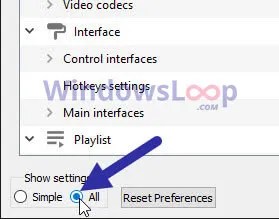Ever faced the situation when you’re shutting down your Windows 11 PC, only for a pesky “Explorer.exe – Application Virhe “ponnahtaa? Tiedät yhden:”[Muistiosoitteen] ohje viitattu muistiin [toisessa muistiosoitteessa]. Se on kuin tietokoneesi haluaa kertoa sinulle jotain viime hetkellä, mutta päätyy vain heittämään digitaalisen virheen.
et ole yksin, eikä se ole hyvä katsaus muuten sujuvalle sammutuskokemukselle. Vaikka se ei usein estä tietokoneesi virtaamista, tämä jatkuva Explorer.exe-virhe voi olla järkyttävä.
, mutta älä huolestu, ja minä, ja olemme täällä mikä aiheuttaa tämän turhauttavan Explorer.exe-virheen ja mikä tärkeintä, kuinka karkottaa se Windows 11-laitteestasi hyväksi.
sisältötaulukko
Onko Windows 11-tapahtuma hyvästit”explorer.exe-virhe”? Näin korjataan se!
Miksi Explorer.exe-virhe ilmestyy?
Ennen kuin hyppäämme korjauksiin, ymmärretään lyhyesti mitä tapahtuu. Explorer.exe on prosessi, joka ohjaa Windows-graafista kuorta-kaikkea työpöydältäsi, tehtäväpalkista ja tiedostotutkijaa itse.
Kun näet tämän Explorer.exe-virheen sammutuksen aikana, se tarkoittaa yleensä sitä, että Explorer.exe yrittää käyttää muistia, joka on jo puhdistettu tai ei enää ole saatavana. Sammutus? Se kiehuu usein:
viipymisprosessit tai-palvelut: Joskus ohjelma tai palvelu ei ole täysin sulkenut siihen aikaan, kun Explorer.exe siivoo, mikä johtaa konfliktiin. vioittuneet järjestelmätiedostot: Windows luottaa moniin kytkettyihin tiedostoihin. Jos jotkut näistä liittyvät Explorer.exe-tai sammutusprosessiin vioittuu, se voi johtaa epävakauteen. vanhentuneet tai ristiriitaiset ohjaimet: -ohjaimet toimivat kääntäjinä laitteistosi ja ohjelmistosi välillä. Vanha tai buginen kuljettaja voi aiheuttaa odottamatonta käyttäytymistä, mukaan lukien tämä Explorer.exe-virhe. pelipalvelut (salaperäinen!): Tämä on yllättävän yleinen syyllinen, kuten monet käyttäjät ovat löytäneet. Pelien oheislaitteisiin liittyvät palvelut, erityisesti “GameInput Service”, voivat joskus häiritä sammutusjaksoa.
Nyt kun meillä on selkeämpi kuva, rullataan hihat ja torjutaan tämä Explorer.exe-virhe.
Vaiheittainen opas sujuvaan sammutukseen
Aloitamme yleisimpiä ja tehokkaimpiin ratkaisuihin ja työskentelemme läpi. Muista käynnistää tietokone uudelleen jokaisen suuren vaiheen jälkeen tarkistaaksesi, onko ongelma ratkaistu.
1. GameInput Service”
tämä on usein syy monille käyttäjille, jotka kokevat Explorer.exe-virheen sammutuksella. Jos olet pelaaja tai olet koskaan yhdistänyt Xbox-ohjaimen tai muut pelilaitteet tietokoneeseesi, tämä on ensimmäinen paikka näyttää.
Näin se tehdään:
Paina Windows Key + R avataksesi Run-valintaikkunan. Kirjoita Services.msc ja paina Enter. Tämä avaa Services-ikkunan. Viekkaa Rightclick”-pelissä” ominaisuudet .” Valitse “ käynnistystyyppi “-valikossa “ vammainen . , jos”Strong> Service Status “ stop “-painike. Napsauta” Apply “ja sitten “ ok . Käynnistä tietokone uudelleen ja tarkista, onko Explorer.exe-virhe kadonnut.
Monet käyttäjät ovat ilmoittaneet, että tämä yksi vaihe ratkaisi heidän ongelmansa kokonaan!
2. SFC-ja DIST-skannaukset
Windowsissa on sisäänrakennettuja työkaluja, jotka on suunniteltu korjaamaan järjestelmätiedoston korruptio, mikä voi olla merkittävä syy Explorer.exe-virheeseen. Nämä ovat ensimmäinen puolustuslinjasi vioittuneita Windows-tiedostoja vastaan.
Järjestelmätiedoston tarkistajan (SFC) suorittaminen:
Paina Windows-näppäintä + x ja valitse “ pääte (admin) “tai “ Windows PowerShell (admin) “tai “ komentokehitys (hallinnoinnilla) . Tämä avaa korotetun komentokehotteen. Kirjoita sfc/scannow ja paina Enter. 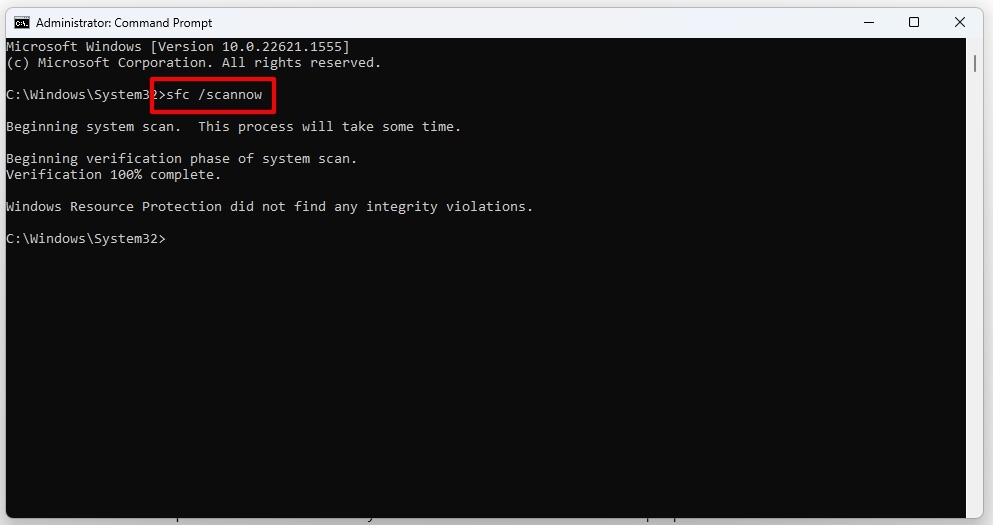 Anna skannaus täydellisen. Se tarkistaa ja yrittää korjata kaikki vioittuneet Windows-järjestelmätiedostot. Kun olet valmis, saatat nähdä viestejä, kuten “Windows Resource Protection ei löytänyt eheysrikkomuksia”(hyvä!) Tai “Windows Resource Protection löydetty korruptoituneet tiedostot ja korjattu ne onnistuneesti”(myös hyvä!).
Anna skannaus täydellisen. Se tarkistaa ja yrittää korjata kaikki vioittuneet Windows-järjestelmätiedostot. Kun olet valmis, saatat nähdä viestejä, kuten “Windows Resource Protection ei löytänyt eheysrikkomuksia”(hyvä!) Tai “Windows Resource Protection löydetty korruptoituneet tiedostot ja korjattu ne onnistuneesti”(myös hyvä!).
Käynnistämiskuvan huolto-ja hallintakomennot:
Jos SFC löysi ongelmia, joita se ei pystynyt korjaamaan, tai vaikka se ei olisi, Dism-komentojen suorittaminen on tehokas seuranta. Nämä komennot voivat korjata Windows-kuvan tarjoamalla terveellisemmän lähteen SFC: lle. Kirjoita seuraavat komennot yksitellen, painamalla Enterin jälkeen jokaisen jälkeen ja odotat, että kukin valmis: dism.exe/online/cleanup-image/scanHealth (tämä tarkistaa minkä tahansa korruption.) dism.exe/online/cleanup-Image/RestoreHealth (tämä korjattu havaittu korruptio. src=”https://media.tech-latest.com/wp-content/uploads/2023/04/25132940/dism-1.jpg”> Kun molemmat komennot ovat päättyneet, käynnistä tietokone uudelleen.
Nämä skannaukset ovat ratkaisevan tärkeitä järjestelmän eheyden ylläpitämisessä ja usein ratkaistavat syvän kiinnitetyt ongelmat, jotka johtavat Explorer.exe-virheeseen.
3. Windows Explorer
Joskus yksinkertaisimmat ratkaisut ovat tehokkaimmat. Explorer.exe voi joskus päästä huonoon tilaan pitkän istunnon aikana. Itse prosessin nopea uudelleenkäynnistys saattaa tyhjentää väliaikaisen häiriöt. Jos se on kompakti-tilassa, napsauta “ lisätietoja . Vieritä “ prosessit “-välilehdessä alaspäin, kunnes löydät “ Windows Explorer . Napsauta hiiren kakkospainikkeella “ Windows Explorer “ja valitse “ uudelleenkäynnistys . työpöytäsi ja tehtäväpalkki katoaa ja sitten reagoi lyhyesti. Yritä sammuttaa tietokoneesi normaalisti tämän jälkeen.
4. File Explorer-välimuisti ja historia
ylikuormitettu tai vioittunut tiedostotutkimusvälimuisti voi joskus aiheuttaa suorituskykyongelmia ja jopa virheitä, kuten Explorer.exe-virhe. Sen tyhjentäminen on nopea askel.
avaa tiedostotutkija. Napsauta kolmea pistettä (… ) yläreunassa olevassa työkalurivillä (tai “Näytä””sitten”vaihtoehtoja”vanhemmissa versioissa). Scrang>”Strongs> vaihtoehdot “Strong> General “-taulussa”. Kohdassa, napsauta “ Clear “-painiketta “Strong> Clear File Explorer History vieressä. napsauta” Applice “ja sitten “strong> . Käynnistä tietokone uudelleen.
5. Päivitä ja asenna uudelleen
Erityisesti vanhentuneita tai vioittuneita grafiikkaohjaimia on kytketty Explorer.exe-virheeseen sammutus. Varmista, että kaikki ohjaimet ovat nykyisiä, on joka tapauksessa hyvä käytäntö.
Paina Windows-näppäintä + x ja valitse “ laitehallinta .” Laajenna näyttösovittimet .” Napsauta hiiren kakkospainikkeella näytönohjainta (esim. Nvidia, AMD Radeon, Intel Graphics) ja valitse “ päivitysohjain . valitse “ etsi automaattisesti drivorien “. Jos Windows ei löydä uusinta kuljettajaa, se on hyvä idea käydä grafiikkakorttivalmistajan verkkosivustolla ( nvidia , AMD , Intel ) suoraan ja lataa viimeisin ohjain tietylle mallillesi. Voit myös harkita nykyisen näytönohjaimen asennusta (valitsemalla “Poista laite”Device Managerissa) ja asentamalla sitten uusi kopio valmistajan verkkosivustolta. Tämä varmistaa puhtaan asennuksen. Kun olet siellä, tarkista muut kriittiset ohjaimet, kuten piirisarja ja verkkosovittimet.
6. Pidä Windows päivitetyt
Microsoft julkaisee säännöllisesti päivityksiä, jotka sisältävät virhekorjaukset, suorituskyvyn parannukset ja yhteensopivuusparannukset. Tunnetussa Explorer.exe-virheessä saattaa olla jo korjaus, joka odottaa sinua.
Paina Windows-näppäintä + i avataksesi asetukset. Siirry osoitteeseen “ Windows Update . Napsauta” tarkista päivitykset .” Lataa ja asenna kaikki käytettävissä olevat päivitykset. Käynnistä tietokone uudelleen pyydetyllä tavalla.
Pro-vinkkejä terveellisemmälle Windows 11
Tarkista käynnistysohjelmat: Liian monet Windowsin kanssa käynnistyvät ohjelmat voivat hidastaa tietokonetta ja mahdollisesti häiritä sammutusta. Käytä Task Manager (Startup-välilehti) tarpeettomien käynnistyskohteiden käytöstä käytöstä. Skannaa haittaohjelmia: Vaikka haittaohjelmat ovat vähemmän yleisiä tälle Explorer.exe-virheelle, haittaohjelmat voivat aiheuttaa arvaamatonta järjestelmän käyttäytymistä. Suorita täydellinen skannaus virustorjuntaohjelmistollasi. seuraa tapahtumien katsoja: teknisesti uteliaammalle tapahtuman katsojalle (EventVWR.MSC) voi tarjota yksityiskohtaisempia lokeja järjestelmävirheistä. Katso “Windows Logs”-> “Sovellus”ja “Järjestelmä” sammutusvirheen aikaan lisää vihjeitä.
Helppo ymmärtääksesi voit viitata tähän videoon:
sen kääriminen
Explorer.exe-virhe sammutuksen yhteydessä Windows 11: ssä voi olla ärsytys, mutta kuten olet nähnyt, se on usein ratkaistava ongelma.
soveltamalla systemaattisesti vianetsintävaiheita, erityisesti tarkistamalla”pelinhoitopalvelun”, palautat todennäköisesti Windows 11: n sujuvaan, virheetöntä sammutusta.